ERR_CERT_COMMON_NAME_INVALID hiba a Chrome-ban [FIX]
Bár minden Chrome-frissítés megoldja az ismert hibákat a böngészőben, akkor új problémákat is bevezethet, ha a dolgok nem mennek el. Más problémák is felmerülhetnek a böngészőbe telepített különböző bővítményekből is. Ezek a problémák magukban foglalják a leggyakoribb hibakeresőket, akik gyakran botladoznak a böngészőjükön: E RR_CERT_COMMON_NAME_INVALID.
Ez a gyakori hiba az SSL-hiba típusa, amely sok más platformon jelenik meg, és a látogatott webhely kiszolgálói hibás beállításának, a Chrome-ban lévő hiba, a tűzfal-problémák vagy a harmadik fél kiterjesztéseinek köszönhető. A probléma a következő üzenetet jeleníti meg:
A kapcsolatod nem privát.
Ebben a bejegyzésben igyekszünk megoldást találni erre a hibára. Először is győződjön meg róla, hogy a Windows PC-n a dátum, az idő és a hely beállításai pontosak a Vezérlőpult> Óra, nyelv és régió kiválasztásával.
Javítás: ERR_CERT_COMMON_NAME_INVALID hiba
- Határozza meg a problémás kiterjesztéseket
- Ellenőrizze a proxy beállításait
- Gyorsítótár és adatok törlése
- A víruskereső vagy a tűzfal letiltása
- Tisztítsa meg az SSL gyorsítótárát
- Frissítse a Chrome-ot
- Telepítse újra a Chrome-ot
1. megoldás - A problémás kiterjesztések azonosítása

A problémát okozó bővítmények vagy bővítmények felderítése. Annak megállapításához, hogy egy kiterjesztés okozza-e a problémát, böngésszen először az inkognito módban, és nézze meg, hogy minden rendben van-e. Ha inkognito módban nem látja a hibaüzenetet, akkor a meghosszabbítás lehet a tettes.
A problémás kiterjesztés azonosításához először tiltsa le a Chrome böngészőjében lévő összes bővítményt a jelölőnégyzet bejelölésével. Ezután egyszerre engedélyezzen egy kiterjesztést, és látogasson el bármelyik webhelyre, hogy megnézze, hogy a hibaüzenet még mindig megjelenik. Ismételje meg ezt a lépést a kiterjesztések többi részében, amíg meg nem találja a tetteset. Távolítsa el a problémát okozó bővítményt a szemetesgyűjtő ikon jobbra történő ütésével.
2. megoldás - Ellenőrizze a proxy beállításait
A proxy beállítások befolyásolhatják a böngésző működését is. Egy kis hiba a konfigurációban elegendő ahhoz, hogy problémákat okozjon a böngészés során, mint például a korlátozott hozzáférés bármely webhelyhez. Annak ellenőrzéséhez, hogy a számítógép proxy beállításai helyesek-e, kövesse az alábbi lépéseket:
- Indítsa el a Start menüt, és írja be az inetcpl.cpl parancsot a Keresés mezőbe az Internet tulajdonságok megnyitásához.
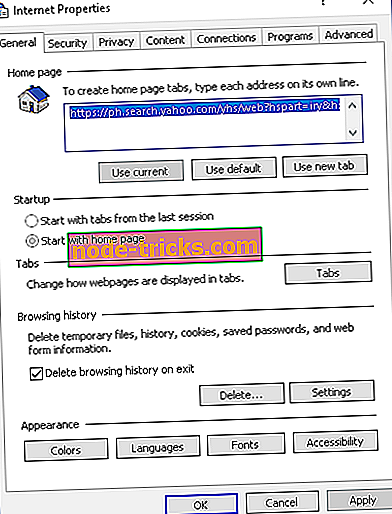
- Lépjen a Kapcsolatok lapra.
- Ezután válassza a Beállítások lehetőséget, és győződjön meg arról, hogy a Beállítások automatikus észlelése be van jelölve, és semmi más.
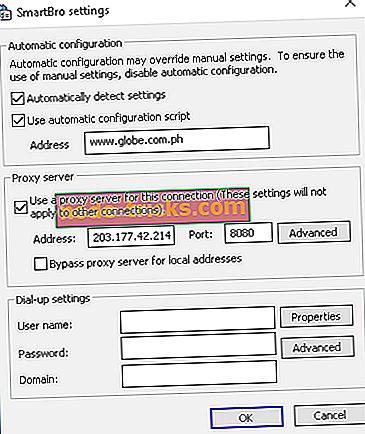
- Nyomja meg az OK gombot.
Ellenőrizze, hogy a hiba megtörtént-e a proxy beállításainak javítása után.
3. megoldás - Gyorsítótár és adatok törlése
A sérült gyorsítótár és a cookie néha problémákat okozhat a Chrome-ban. Segíthetné őket. Íme, hogyan:
- Nyomja meg a CTRL + H billentyűt a billentyűzeten.
- Válassza a Böngészési adatok törlése lehetőséget .
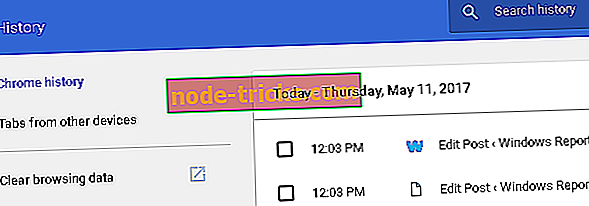
- Ellenőrizze a gyorsítótár, a cookie-k, a tartalmi licenc, a házigazdai alkalmazásadatok megfelelő beállításait.
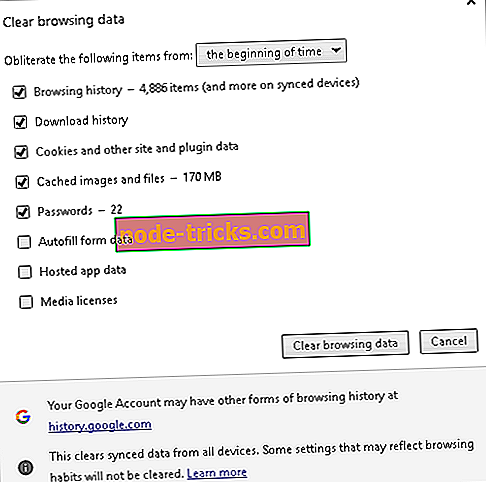
- Ezután kattintson a Böngészési adatok törlése elemre.
4. megoldás - A víruskereső vagy tűzfal letiltása
A víruskereső programok és a tűzfal-alkalmazások szintén a böngésző hibáinak körében találhatók. Ez olyan SSL-problémákat eredményez, amelyek korlátozzák a böngészést. Választhat, hogy letiltja a biztonsági alkalmazásokat az ideiglenes időszakban, és ellenőrizze, hogy megoldja-e a problémát.
5. megoldás - Tisztítsa meg az SSL gyorsítótárat
Ha a fenti módszer nem segít, törölje az SSL gyorsítótárat az err_cert_common_name_invalid hiba javításához. Íme, hogyan:
- Nyissa meg az Internet tulajdonságait és menjen a Tartalom fülre.
- Ezután válassza az SSL-állapot törlése lehetőséget.
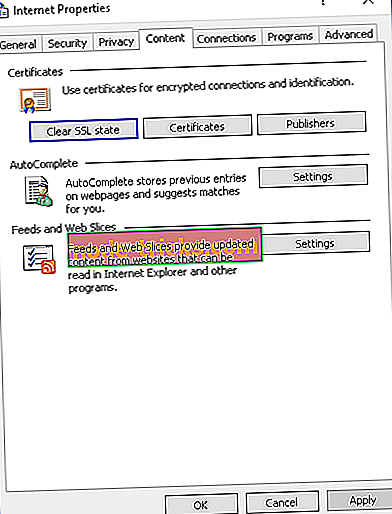
- A böngészőjében a Beállítások> Speciális beállítások megjelenítése> Proxy beállítások módosítása lehetőségre kattint.
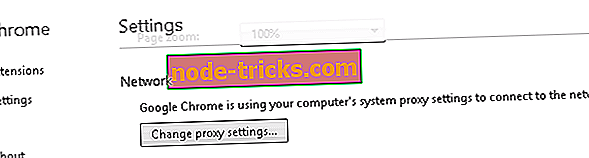
- Válassza a Tartalom lapot.
6. megoldás - Frissítse a Chrome-ot
Győződjön meg róla, hogy a Chrome böngészője naprakész. Az elavult alkalmazások különböző problémák szökőkútja. Csak nyissa meg a Chrome> 3-pontos menüt> A Google Chrome-ról és frissítse azt.
7. megoldás - Telepítse újra a Chrome-ot
Végül megpróbálhatja újra telepíteni a Chrome-ot. Ez megoldja az esetleges problémákat, és tisztázza. Természetesen ne felejtsük el elmenteni a könyvjelzőket és jelszavakat. Csak nyissa meg a Vezérlőpult> Program eltávolítása. Távolítsa el a Chrome-ot és törölje a kapcsolódó fájlokat. Ezt kézzel vagy harmadik féltől származó eltávolító segítségével teheti meg.
Ha tudod, hogy más módszerrel lehet kijavítani az ERR_CERT_COMMON_NAME_INVALID problémát a Chrome-ban, oszd meg velünk velünk az alábbi megjegyzések részben!
KAPCSOLÓDÓ TÖRTÉNETEK, AMELYEK ELLENŐRIZNI:
- Webböngésző műveletek rögzítése a Chrome-ban
- A Google Chrome nem válaszol [FIX]
- Javítás: A Chrome új lapjai nyitva maradnak

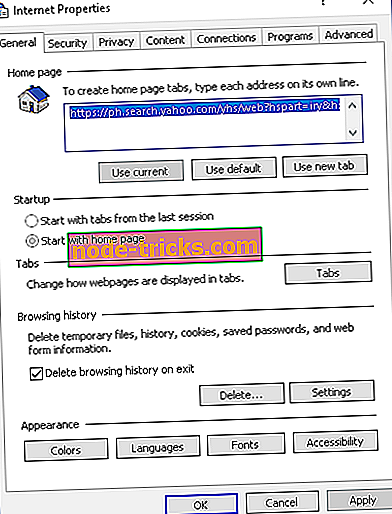
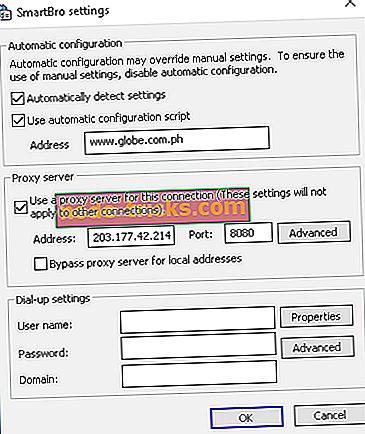
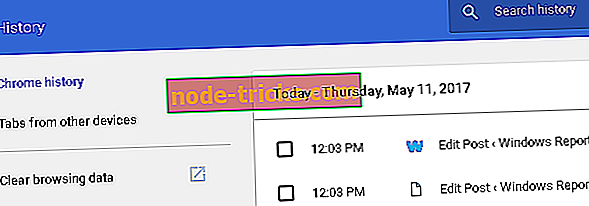
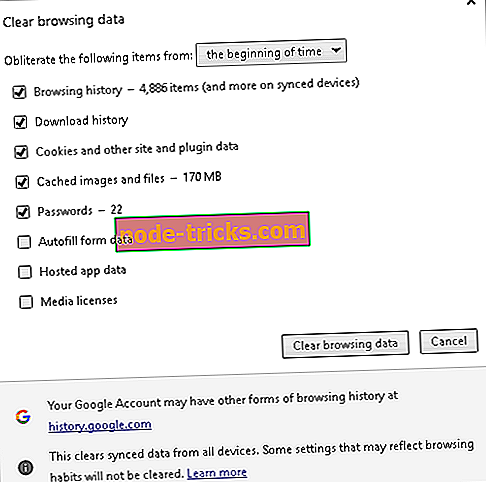
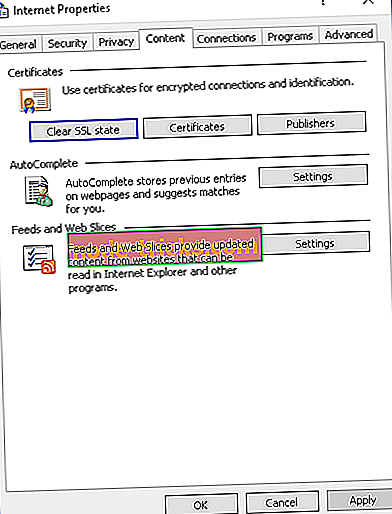
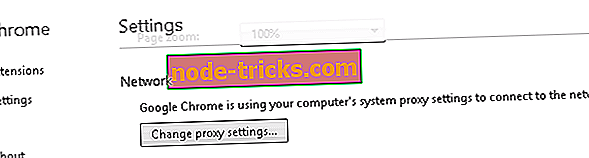







![A laptop nem érzékeli a második monitort [FIX]](https://node-tricks.com/img/windows/760/laptop-won-t-detect-second-monitor-6.jpg)